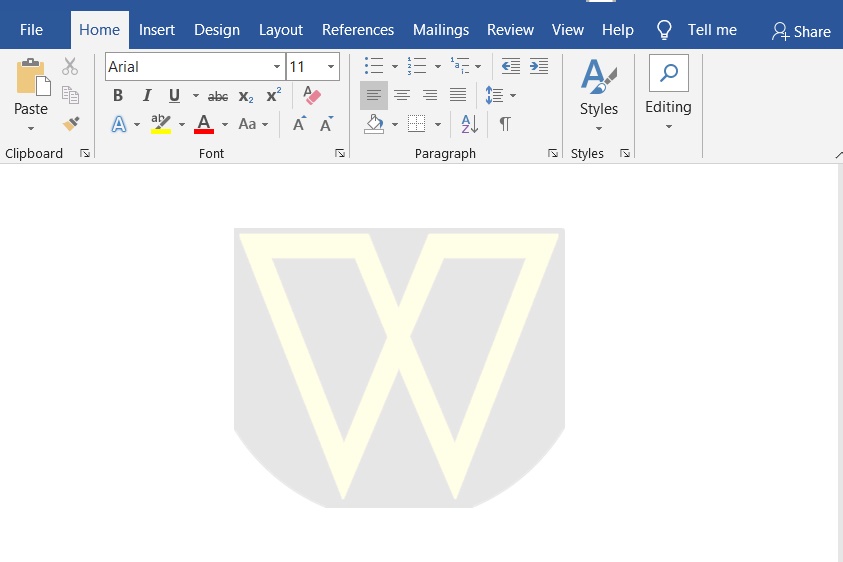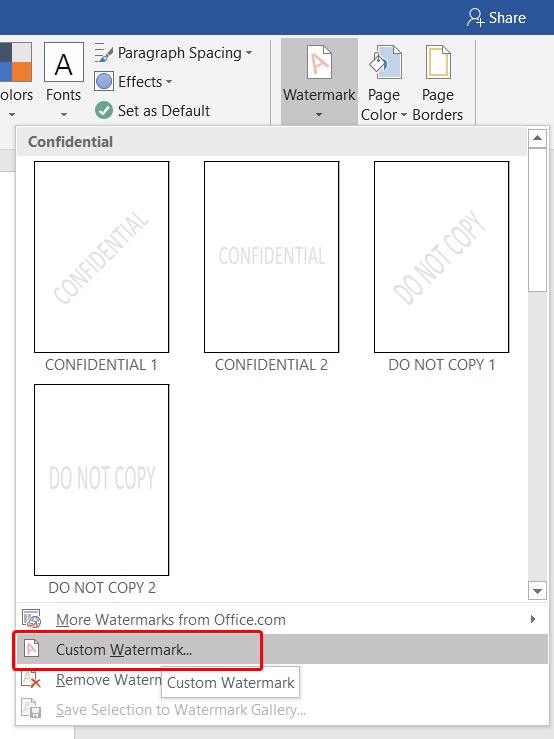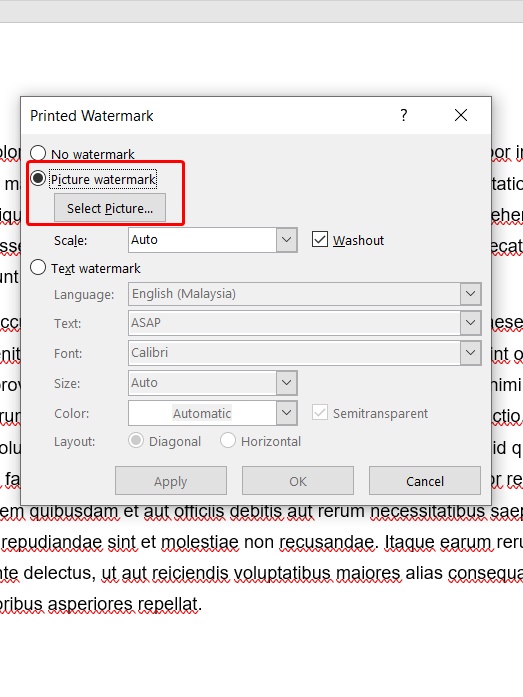Watermark adalah gambar latar pudar yang terpapar di belakang teks dalam dokumen. Anda boleh menggunakannya untuk menunjukkan keadaan dokumen seperti confidential, draft, dan sebagainya. Selain itu, watermark bergambar juga boleh digunakan bagi memaparkan logo syarikat dan lain-lain.
Bagi anda yang belum tahu, di bawah ini kami sediakan beberapa langkah yang boleh dilakukan untuk menambah watermark bergambar dalam dokumen Microsoft Word di komputer Windows dan MacOS.
Windows
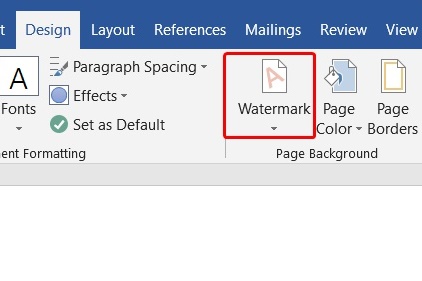
Pertama, di bahagian tab “Design”, pilih “Watermark”.
Tekan pada “Custom Watermark”, kemudian tandakan “Picture Watermark” dan tekan pada “Select Picture“.
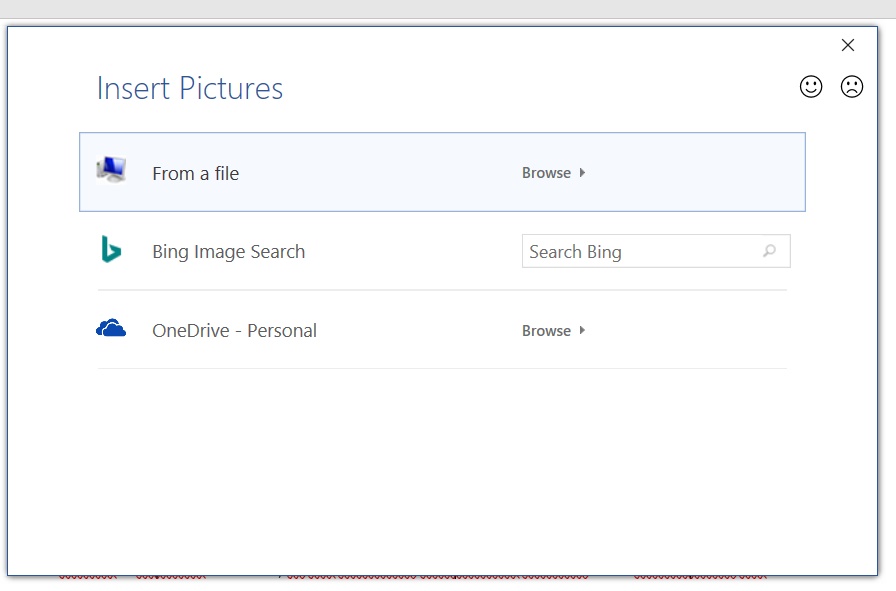
Setelah itu, pilih gambar dari folder komputer, carian Bing atau penstoran awan OneDrive. Setelah itu, tekan “Insert” untuk masukkan gambar tersebut.
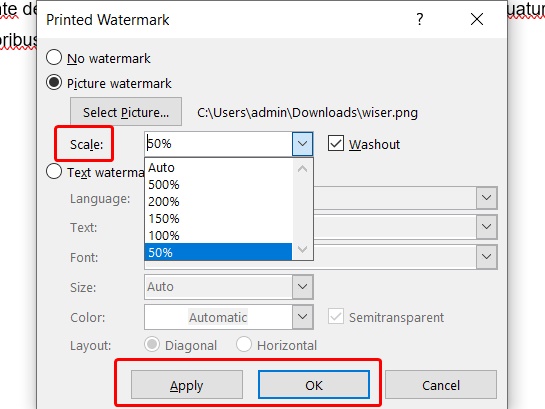
Akhir sekali, di bahagian “Scale” tetapkan saiz watermark mengikut kesesuaian dan tekan Apply.
macOS
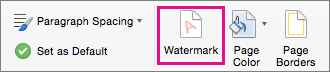
Pada tab “Design”, pilih “Watermark”.
Di bahagian kotak “Insert Watermark”, pilih Picture > Select Picture. Kemudian, pilih gambar yang ingin digunakan sebagai watermark.
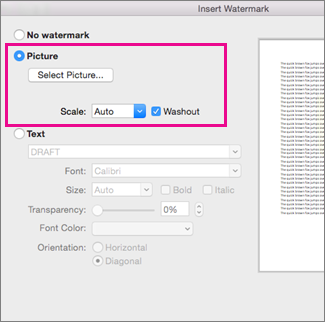
Tetapkan Auto pada bahagian “Scale” dan tanda pada Washout. Akhir sekali tekan OK.

Selamat mencuba dan semoga bermanfaat.